
 |
Transaksi ini membolehkan anda melihat perincian lesen memandu disamping beberapa transaksi lain yang dapat dilakukan melalui portal ini. Antara transaksi yang boleh dilakukan adalah:-
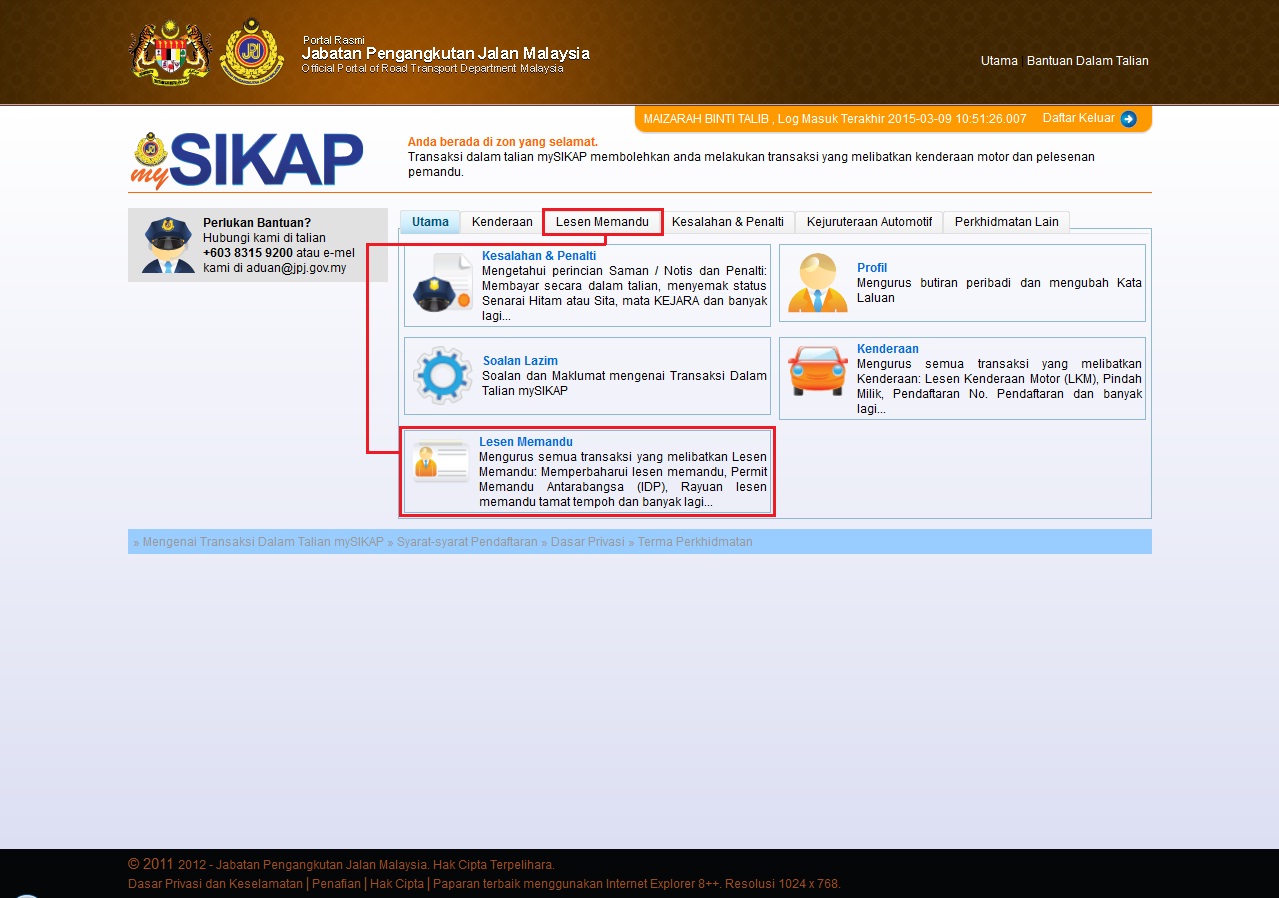 |
Klik pautan Lesen Memandu daripada tab Lesen Memandu. Skrin seperti berikut akan dipaparkan:-
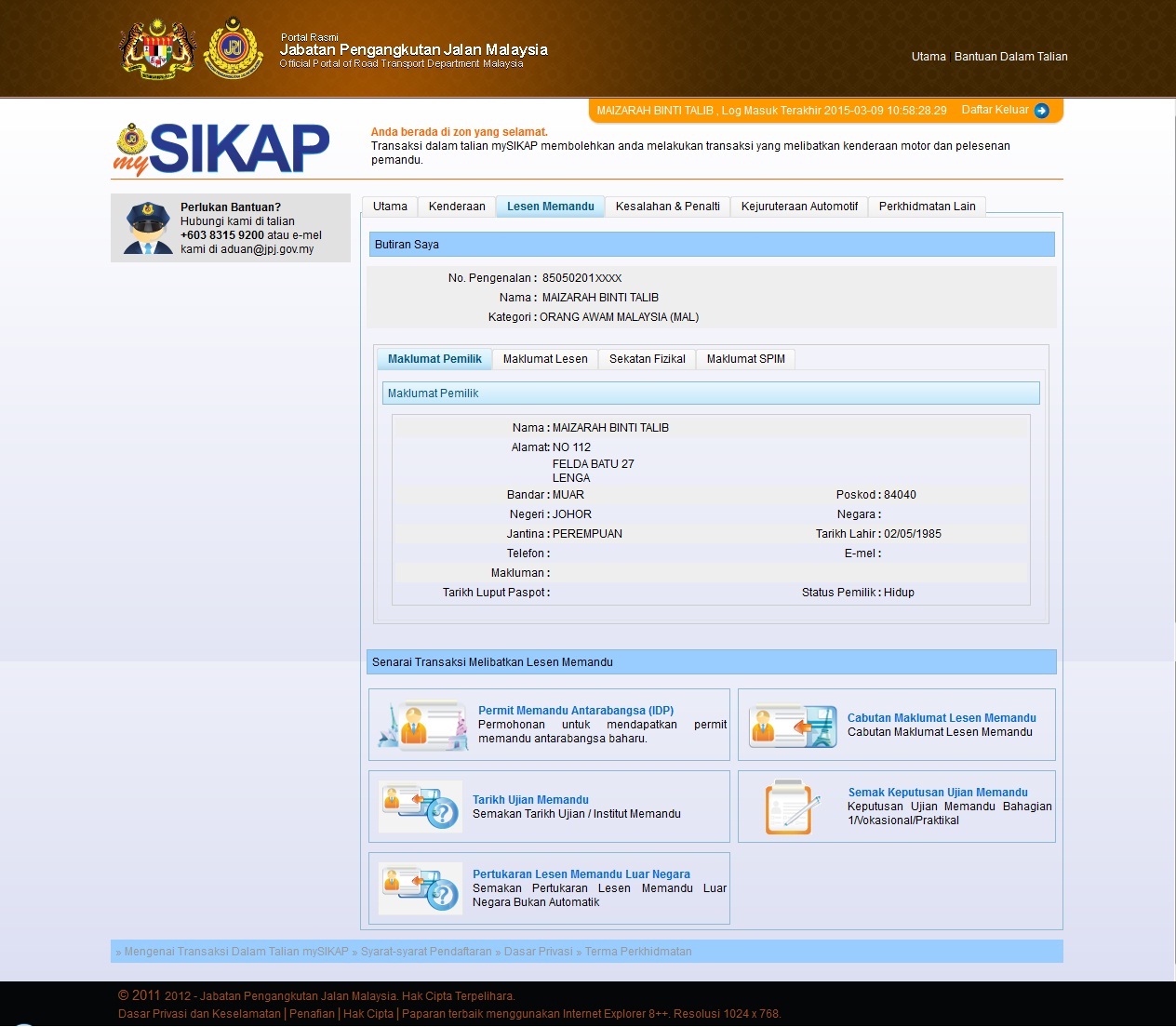 |
Klik tab Maklumat Pemilik untuk menyemak maklumat pemilik seperti skrin berikut:-
Klik tab Maklumat Lesen untuk menyemak maklumat lesen;
Pilih Jenis Lesen melalui drop down list, Maklumat Lesen dan Maklumat Penyelarasan akan dipaparkan di bawah carian Jenis Lesen seperti skrin berikut:-
Klik tab Maklumat Senarai Hitam untuk menyemak maklumat senarai hitam seperti skrin berikut:-
Klik pautan Permit Memandu Antarabangsa (IDP) seperti skrin berikut:-
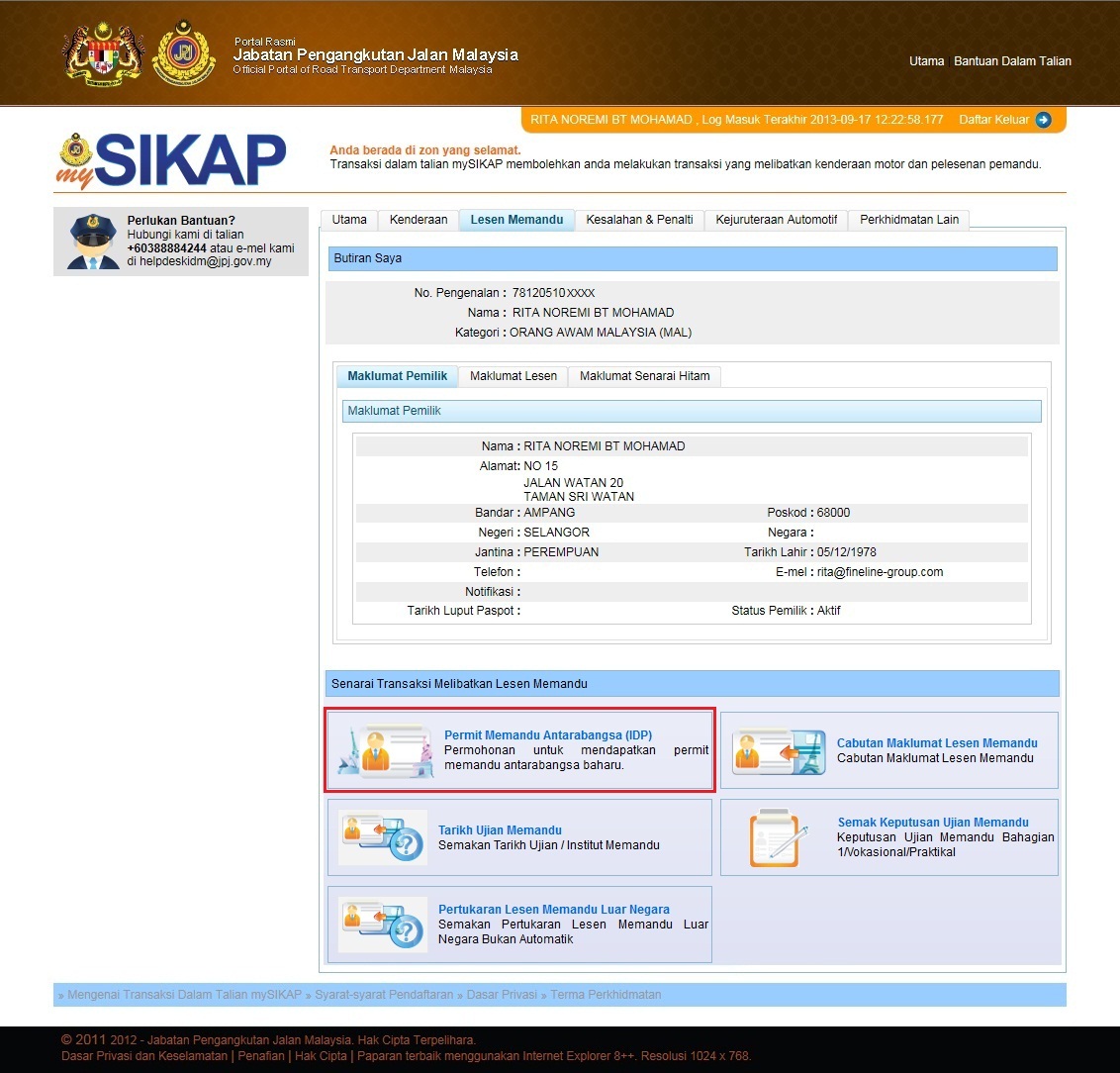 |
Skrin Permohonan Permit Memandu Antarabangsa akan dipaparkan:-
Semak maklumat dan klik [Bayar] untuk meneruskan transaksi. Skrin seperti berikut akan dipaparkan; atau
Klik [Keluar] untuk membatalkan transaksi;
Pilih kaedah pembayaran;
Klik [Bayar] untuk meneruskan transaksi. Skrin seperti berikut akan dipaparkan; atau
Klik [Kembali] untuk kembali ke skrin sebelumnya; atau
Klik [Batal] untuk membatalkan transaksi.
Klik [Teruskan] untuk meneruskan transaksi mengikut kaedah pembayaran yang dipilih; atau
Klik [Batal] untuk membatalkan transaksi.
Klik pautan Pembaharuan Lesen Memandu seperti skrin berikut:-
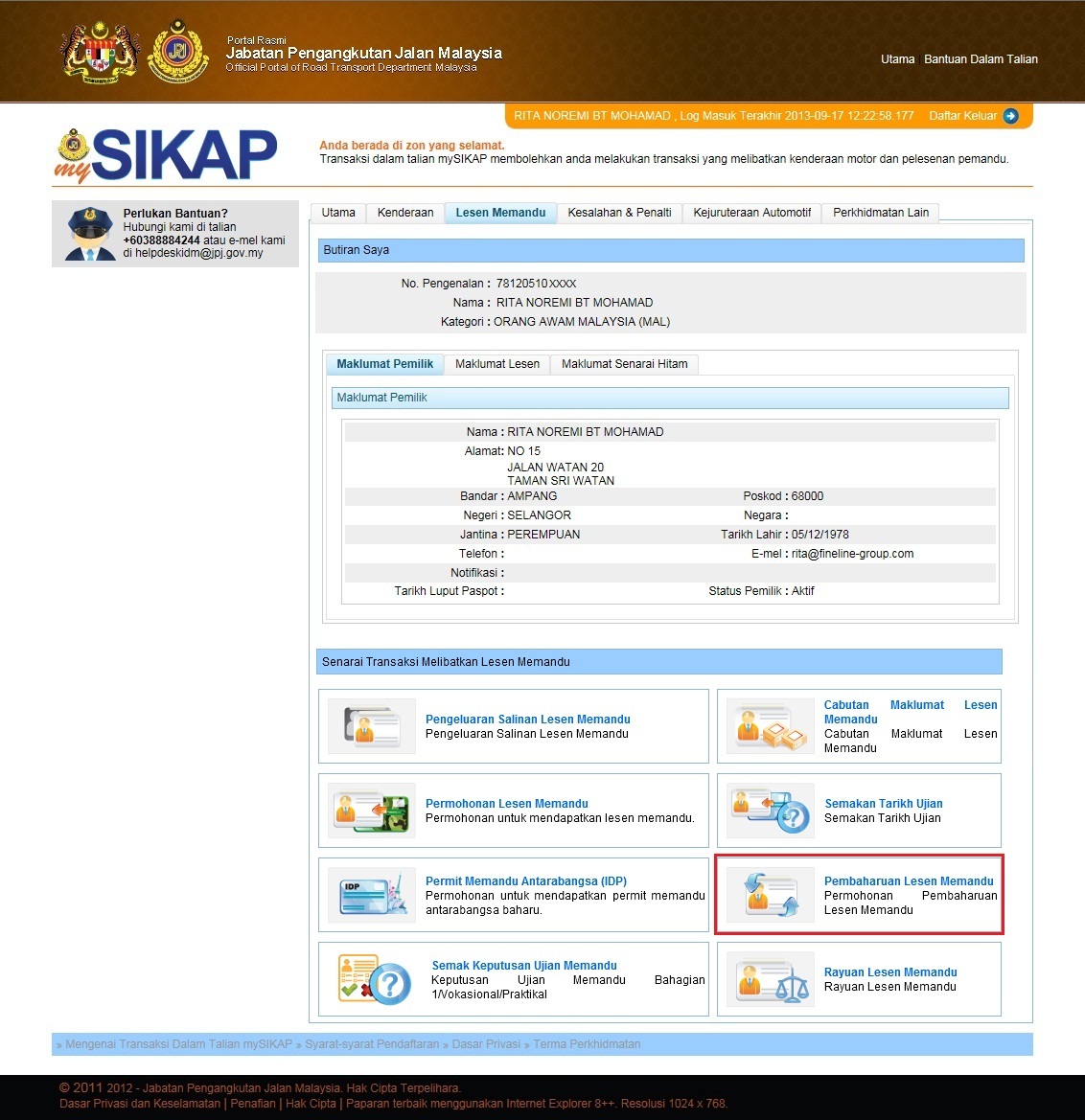 |
Skrin Permohonan Pembaharuan Lesen akan dipaparkan:-
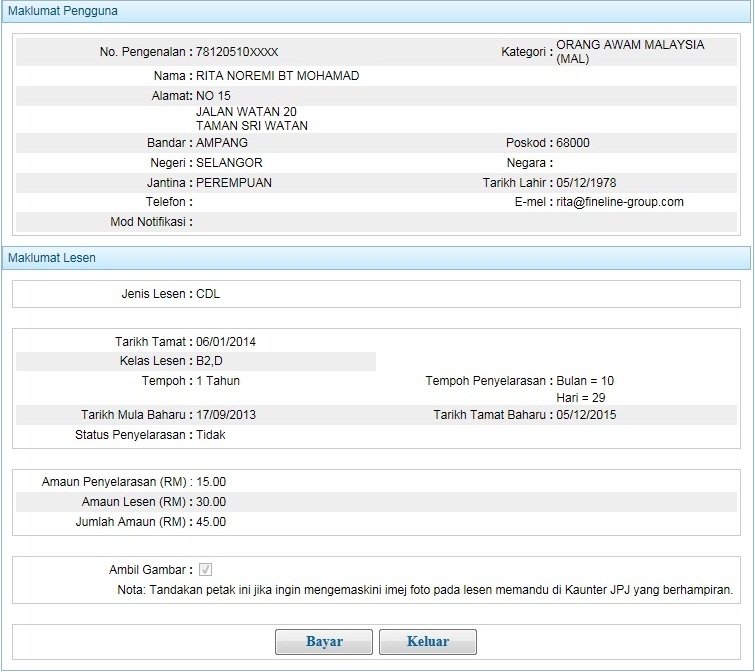 |
Klik [Bayar] untuk meneruskan transaksi. Skrin seperti berikut akan dipaparkan; atau
Klik [Keluar] untuk membatalkan transaksi;
Pilih kaedah pembayaran;
Klik [Bayar] untuk meneruskan transaksi. Skrin seperti berikut akan dipaparkan; atau
Klik [Kembali] untuk kembali ke skrin sebelumnya; atau
Klik [Batal] untuk membatalkan transaksi;
Klik [Teruskan] untuk meneruskan transaksi mengikut kaedah pembayaran yang dipilih; atau
Klik [Batal] untuk membatalkan transaksi.
Klik pautan Pengeluaran Salinan Lesen Memandu seperti skrin berikut:-
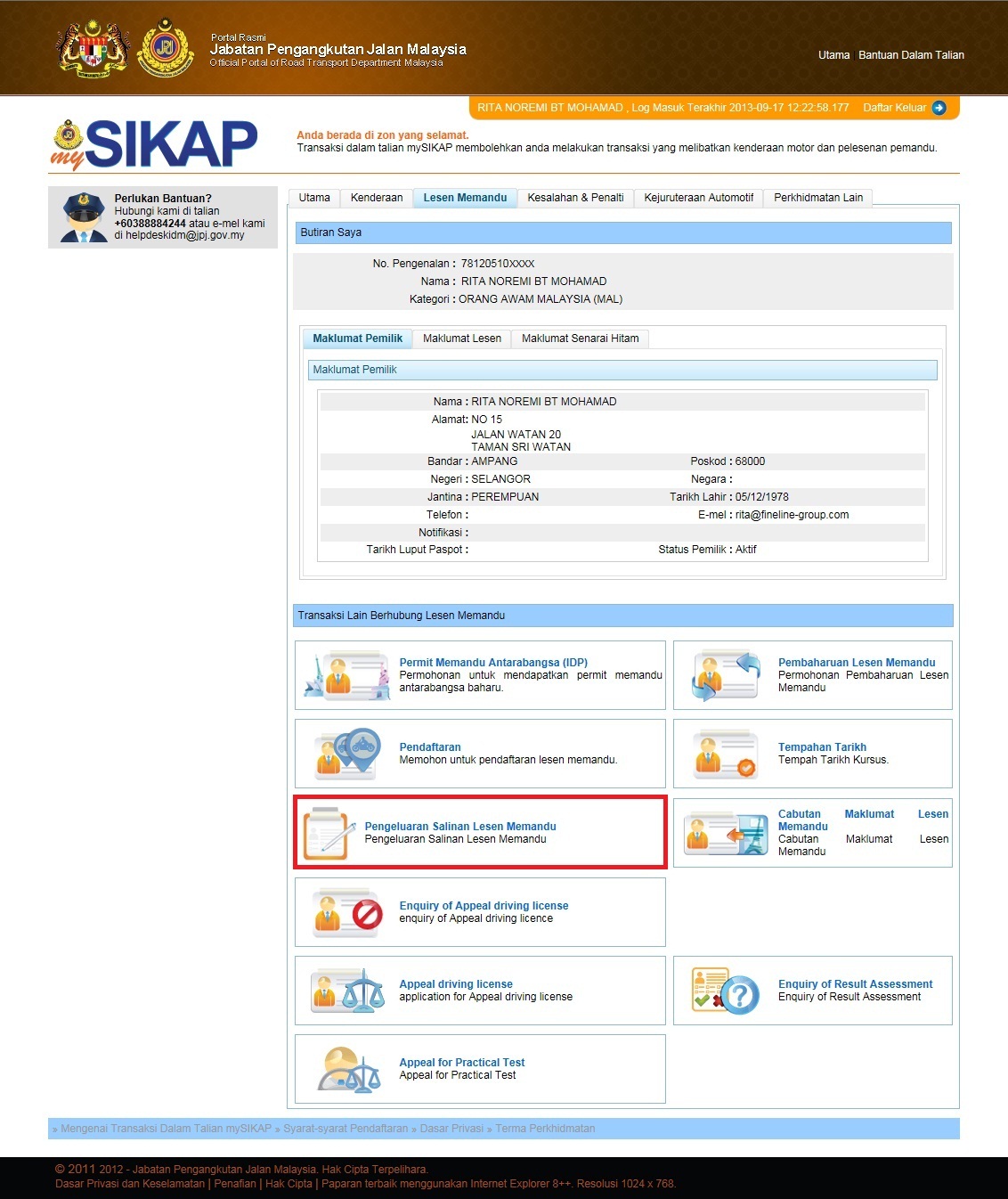 |
Skrin Permohonan Pengeluaran Salinan Lesen Memandu akan dipaparkan:-
Klik [Bayar] untuk meneruskan transaksi. Skrin seperti berikut akan dipaparkan; atau
Klik [Kembali] untuk kembali ke skrin sebelumnya;
Pilih kaedah pembayaran;
Klik [Bayar] untuk meneruskan transaksi. Skrin seperti berikut akan dipaparkan; atau
Klik [Kembali] untuk kembali ke skrin sebelumnya; atau
Klik [Batal] untuk membatalkan transaksi;
Klik [Teruskan] untuk meneruskan transaksi mengikut kaedah pembayaran yang dipilih; atau
Klik [Batal] untuk membatalkan transaksi.
Klik pautan Cabutan Maklumat Lesen Memandu seperti skrin berikut:-
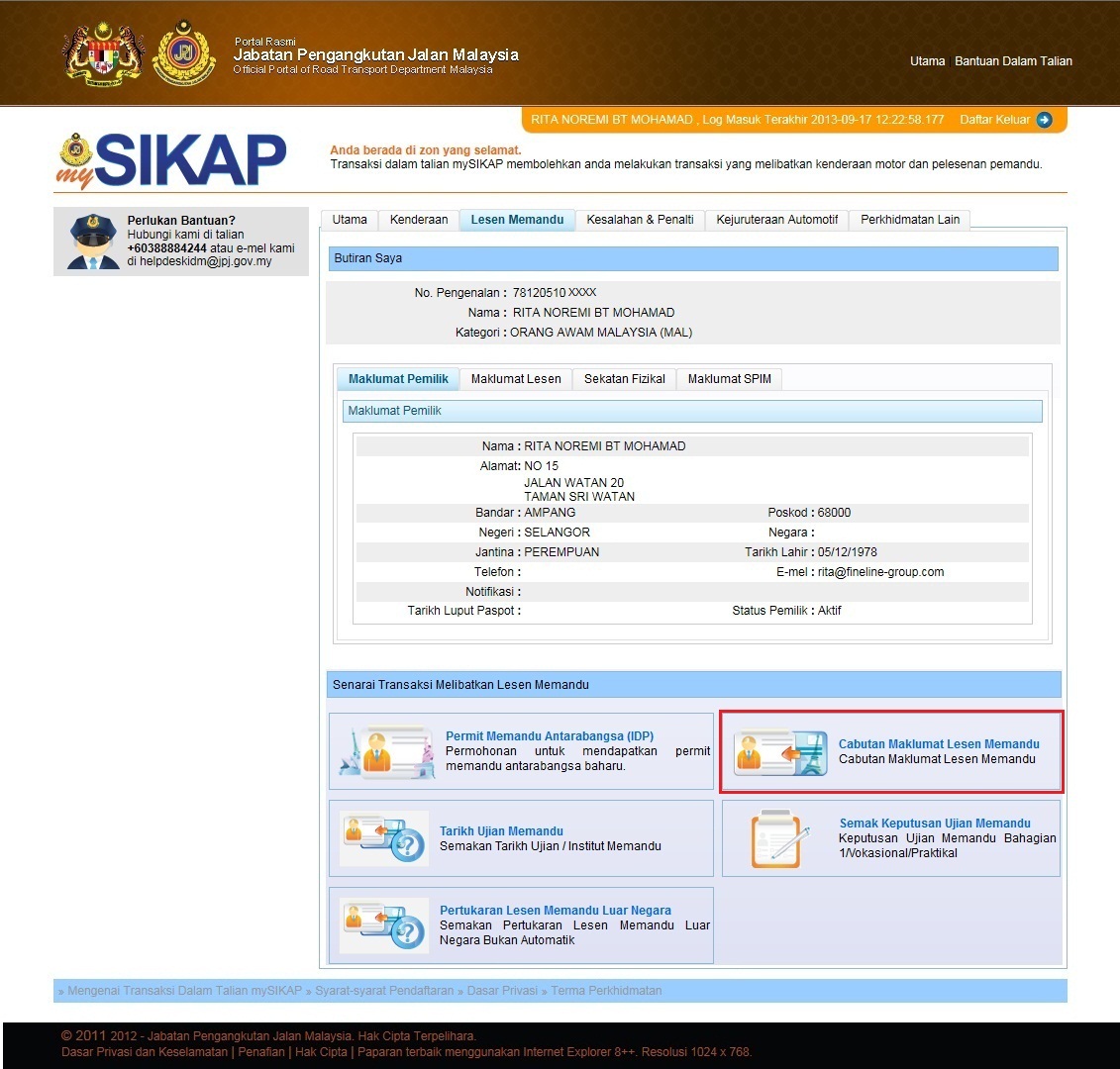 |
Skrin Permohonan Cabutan Maklumat Lesen Memandu akan dipaparkan:-
Pilih Jenis Soalan sama ada Cabutan Maklumat Lesen Memandu atau Pengesahan Lesen Memandu;
Klik [Cari], skrin seperti berikut akan dipaparkan; atau
Klik [Set Semula] untuk mengisi semula maklumat carian;
Skrin Cabutan Maklumat Lesen Memandu.
Skrin Pengesahan Lesen Memandu.
Klik [Bayar] untuk meneruskan transaksi. Skrin seperti berikut akan dipaparkan; atau
Klik [Kembali] untuk kembali ke skrin sebelumnya;
Pilih kaedah pembayaran;
Klik [Bayar] untuk meneruskan transaksi. Skrin seperti berikut akan dipaparkan; atau
Klik [Kembali] untuk kembali ke skrin sebelumnya; atau
Klik [Batal] untuk membatalkan transaksi;
Klik [Teruskan] untuk meneruskan transaksi mengikut kaedah pembayaran yang dipilih; atau
Klik [Batal] untuk membatalkan transaksi.